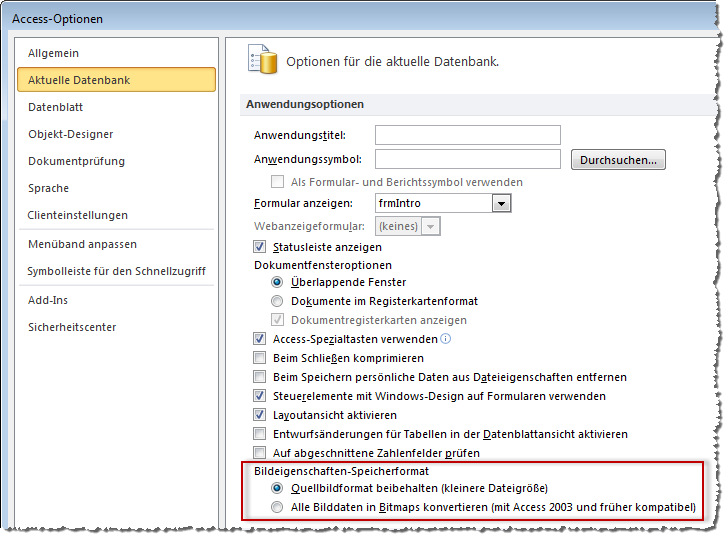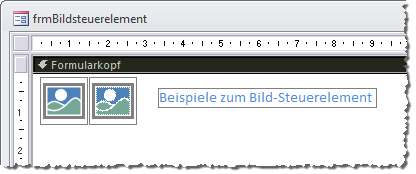Lies diesen Artikel und viele weitere mit einem kostenlosen, einwöchigen Testzugang.
Wenn es um die Anzeige von Bildern in Access geht, nutzt man meist das eingebaute Bild-Steuerelement. Dieses ist vor allem seit Access 2007 interessant – ab dieser Version liefert es nämlich die Eigenschaft Steuerelementinhalt, der Sie einfach den Pfad eines anzuzeigenden Bildes übergeben können. Dieser Artikel liefert alle Informationen, die Sie für die Verwendung des Bild-Steuerelements benötigen.
Beispieldatenbank
Die Beispiele dieses Artikels finden Sie in den Datenbanken 1310_DasBildsteuerelement.mdb und 1310_DasBildsteuerelement.accdb.
Wichtig: Speicherformat anpassen
Wenn Sie mit Access 2007 oder jünger arbeiten, was für die meisten Themen in diesem Artikel Voraussetzung ist, sollten Sie bei der Arbeit mit Bilddateien unbedingt die Option Bildeigenschaften-Speicherformat in den Access-Optionen auf den Wert Quellbildformat beibehalten aktivieren (siehe Bild 1).
Bild 1: Einstellen des Speicherformats für Bilder
Bild-Steuerelement hinzufügen
Das Bild-Steuerelement fügen Sie wie die übrigen standardmäßig verfügbaren Steuerelemente zu einem Formular hinzu, indem Sie im Ribbon auf das Symbol mit dem TooltipText Bild klicken. Nach dem Einfügen in die Entwurfsansicht eines Formulars zeigt Access einen Grafik einfügen-Dialog an. Wenn Sie einfach nur ein statisches Bild zum Formular hinzufügen möchten, etwa um ein Icon im Kopf des Formulars zu platzieren, wählen Sie hier die gewünschte Datei aus.
Anschließend erscheint das Bild an der gewünschten Stelle, beispielsweise wie in Bild 2. Dort haben wir auch dargestellt, wie sich das Einfügen von Bildern unter Beibehaltung des Quellbildformats und beim Konvertieren in Bitmaps verhält. Beide Male wurde das gleiche Bild mit der soeben beschriebenen Methode hinzugefügt. Das Bild, das im Originalformat eingefügt wurde, wird korrekt abgebildet. Das in das Bitmap-Format konvertierte Bild hingegen wurde verändert – und nicht zum Vorteil.
Bild 2: Mit und ohne Anpassung des Speicherformats hinzugefügte Bilder
Eigenschaften des Bild-Steuerelements
Ende des frei verfügbaren Teil. Wenn Du mehr lesen möchtest, hole Dir ...
Testzugang
eine Woche kostenlosen Zugriff auf diesen und mehr als 1.000 weitere Artikel
diesen und alle anderen Artikel mit dem Jahresabo
![Access [basics]](https://access-basics.de/wp-content/uploads/2021/02/logo400.png)